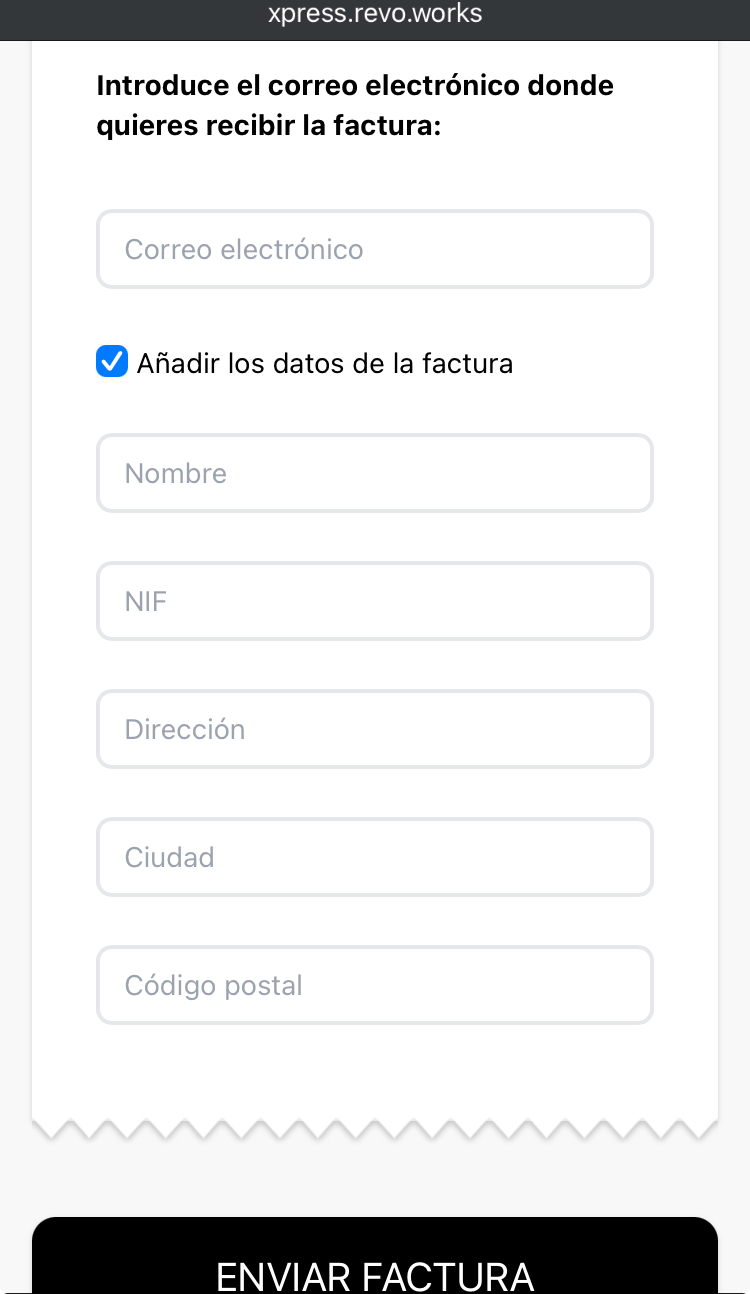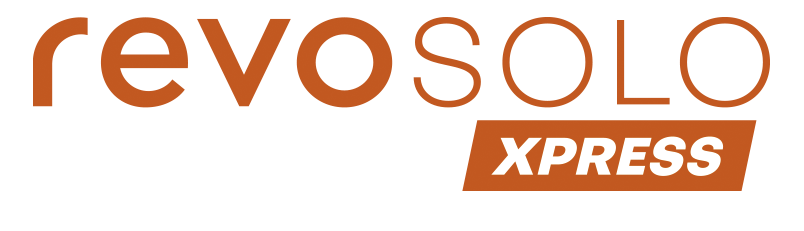ESTAT: ACTIVA
VERSIÓN: 3.3
1. QUÈ ÉS REVO SOLO XPRESS? 2. COM FUNCIONA? 3. CONFIGURACIÓ DE LA INTEGRACIÓ 4. COM UTILIZAR REVO XPRESS A REVO XEF 5. COM UTILITZAR REVO XPRESS AMB REVO INTOUCH 6. COM SOL·LICITAR LA FACTURA AMB REVO XPRESS
1. QUÈ ÉS REVO SOLO XPRESS?
Revo SOLO XPress és una integració que et permet cobrar als teus clients directament des del seu mòbil.
Per utilitzar-la, cal tenir contractada la llicència de Revo SOLO XPress.
2. COM FUNCIONA?
Els teus clients fan la comanda com sempre i després paguen escanejant el codi QR del tiquet amb el seu mòbil o a través de l’enllaç que reben per SMS.
3. CONFIGURACIÓ DE LA INTEGRACIÓ PER A REVO XEF
1. Entra al back-office de Revo XEF.
2. Ves a Integracions / INTEGRACIONS.
3. Prem + Nou, busca XPress i prem + Afegir.
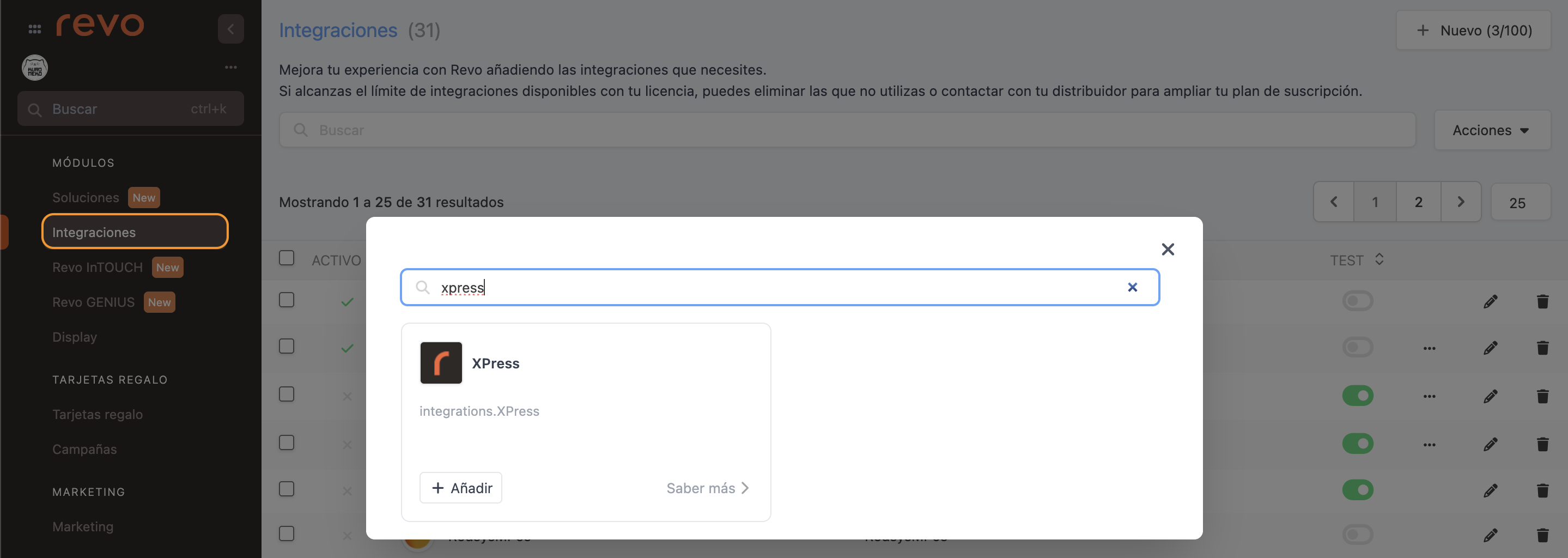
4. Omple aquesta informació:
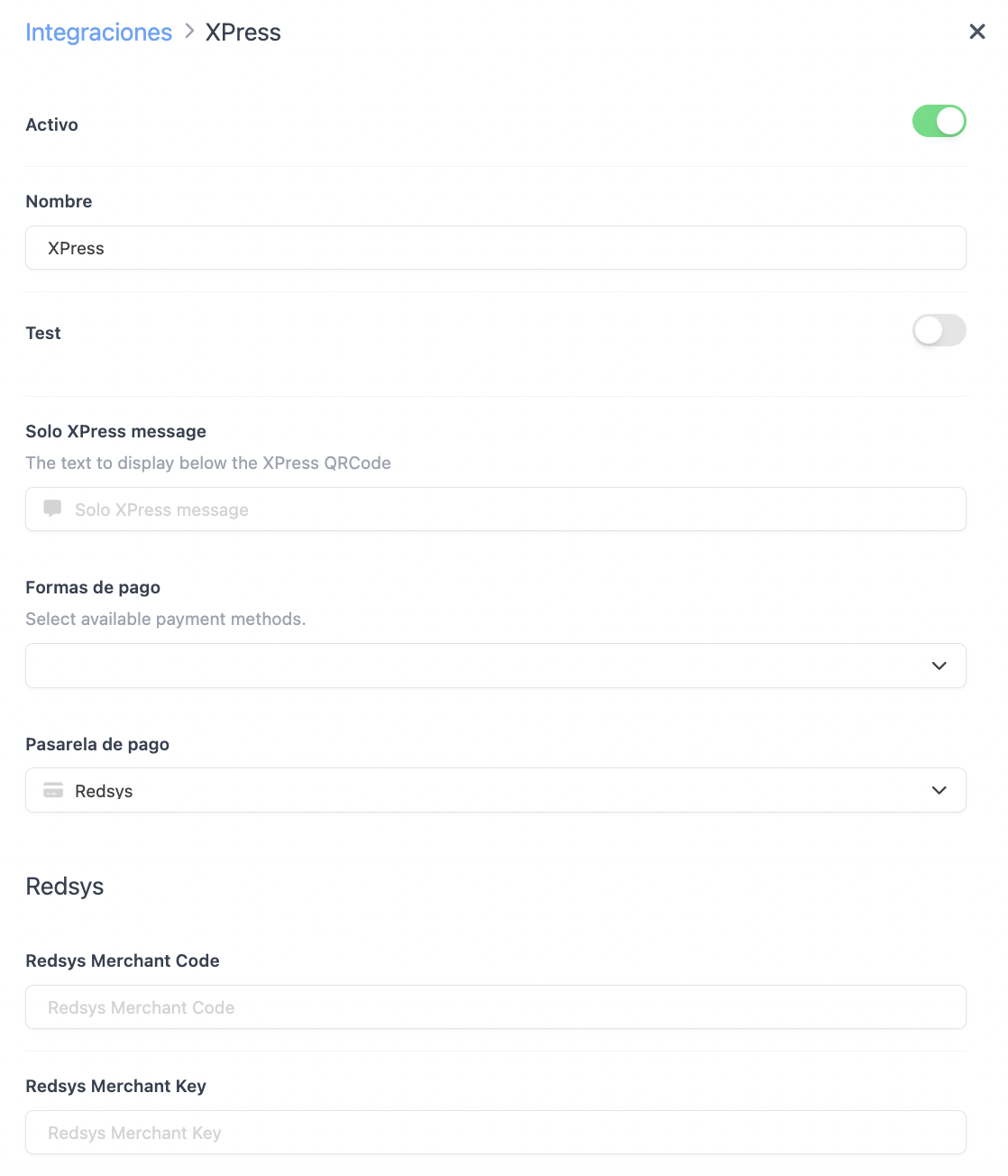
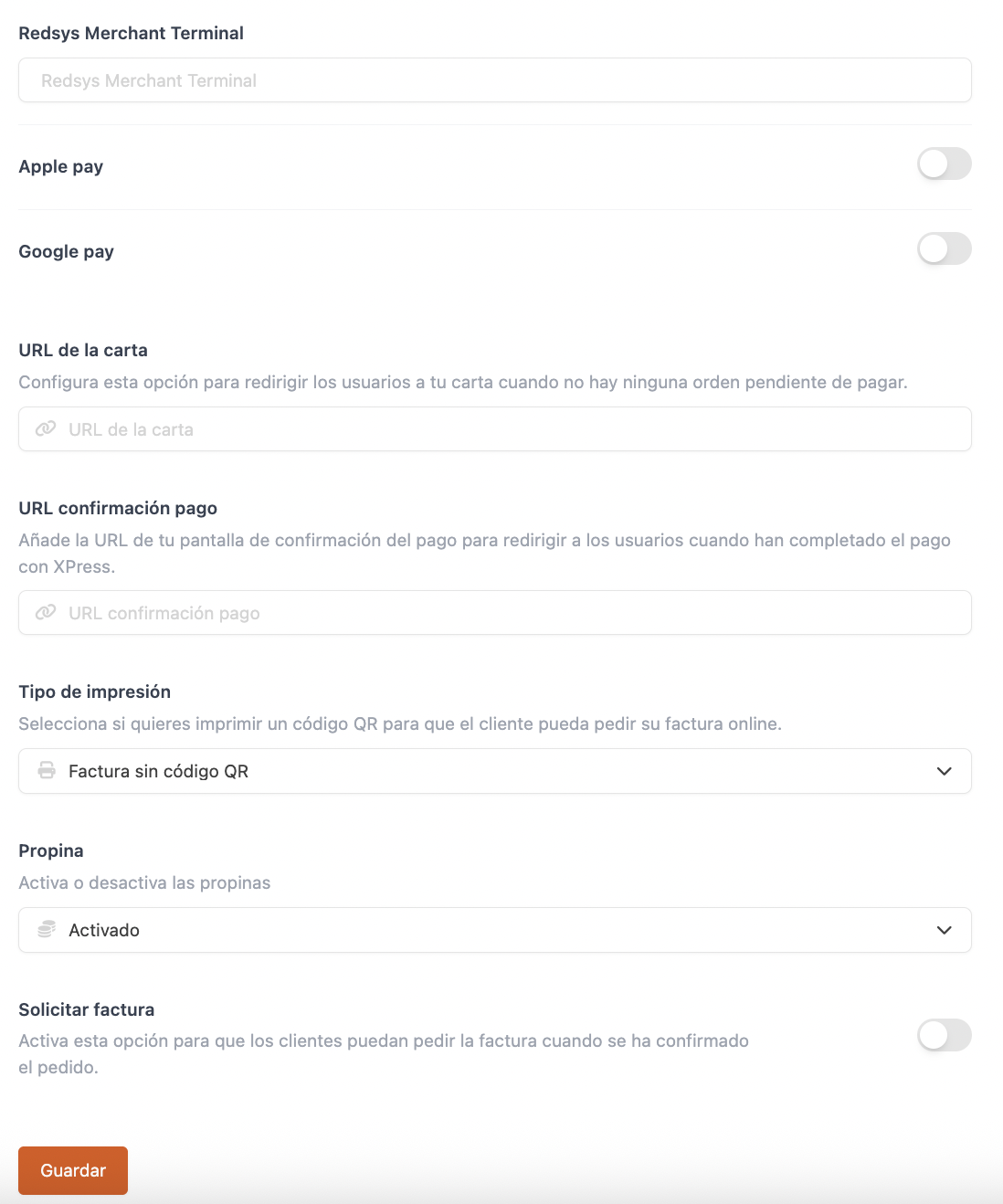
-
Actiu:
-
Nom: Nom per identificar la integració.
-
Test: Desactivat
-
Missatge Solo XPress: Text que veuran els clients sota el codi QR.
-
Formes de pagament: Tria com podran pagar:
- Total: Import total
- Import personalitzat: Tu tries l'import
- Pagament en directe: Segons el que triïn
- Per articles: Pagament per productes
-
Per percentatge: Pagament per percentatge
-
Passarel·la de pagament: Tria entre Redsys, Nepting, Adyen, Stripe o Monei.
El banc t’ha de facilitar les dades per configurar-la.
-
URL de la carta: Afegeix un URL si vols redirigir el client a la carta quan no hi hagi pagaments pendents.
-
URL de confirmació de pagament: Posa l'URL on vols portar el client després del pagament. Per exemple, web de l’establiment.
-
Tipus d’impressió: Tria com vols imprimir el QR:
- Factura sense codi QR: No s’imprimeix QR.
- Factura amb codi QR: S’imprimeix QR i es pot afegir un correu per rebre la factura.
-
Només el codi QR: S’imprimeix només el QR amb opció d’afegir un correu.
-
Propina: Tria si vols mostrar-la a l’hora de pagar.
-
Sol·licitar factura: Activa-ho si vols que es pugui demanar la factura.
6. Prem Guardar.
7. Prem als i selecciona Pujar les polítiques de privacitat i devolucions.

8. Puja els arxius PDF i prem Actualitzar.
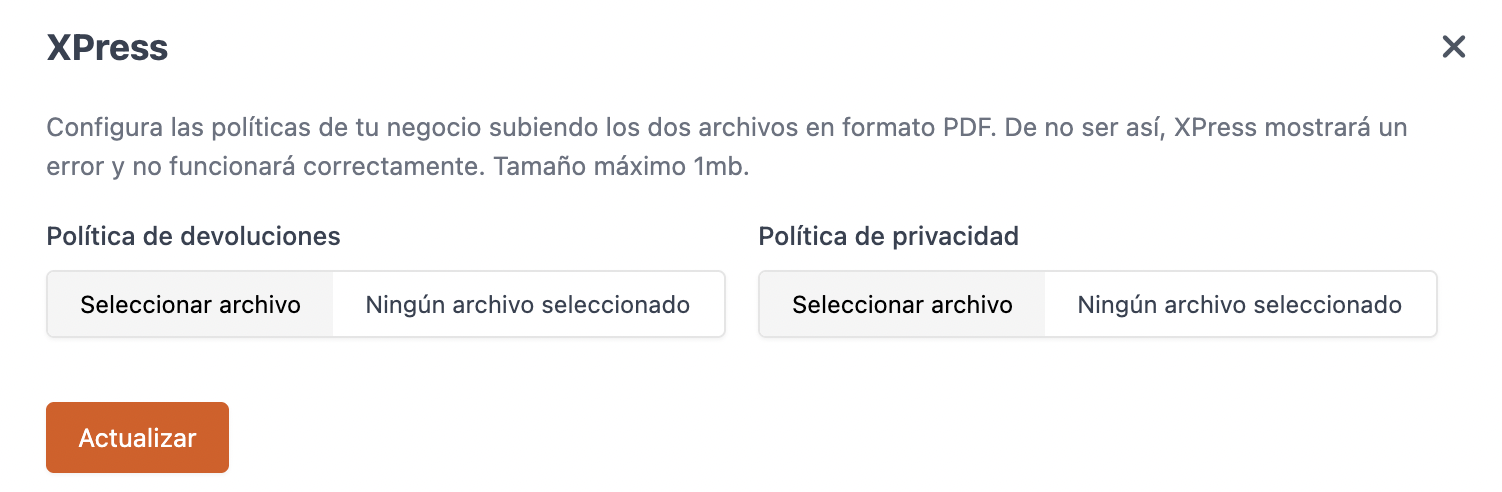
9. Ves a Formes de pagament i veuràs que s’ha creat el mètode de pagament per XPRESS.
10. Si vols, pots activar notificacions quan es rebi un pagament extern a Revo XEF:
-
Entra al menú r i ves a Preferències.
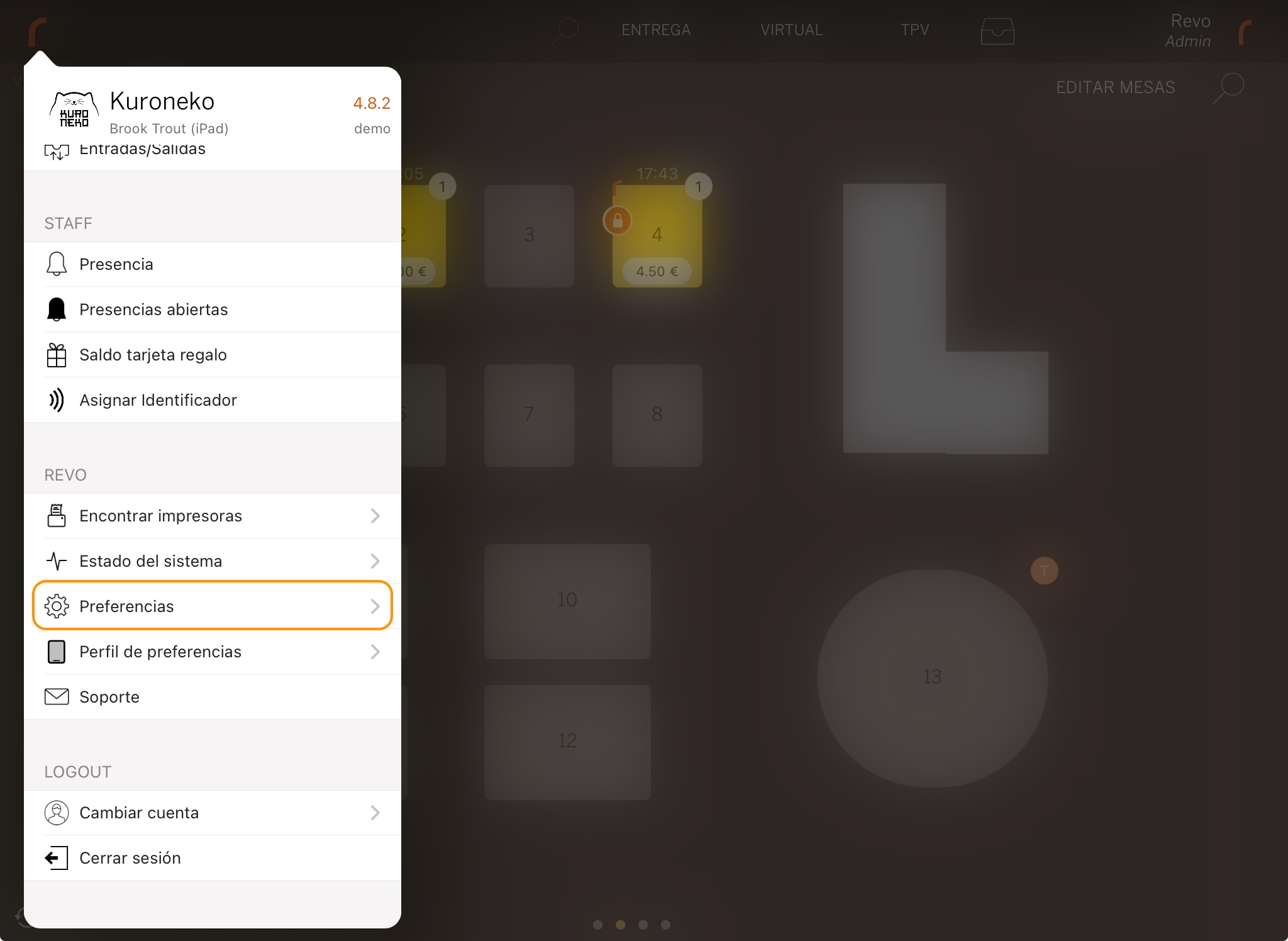
-
Busca Pagaments externs.
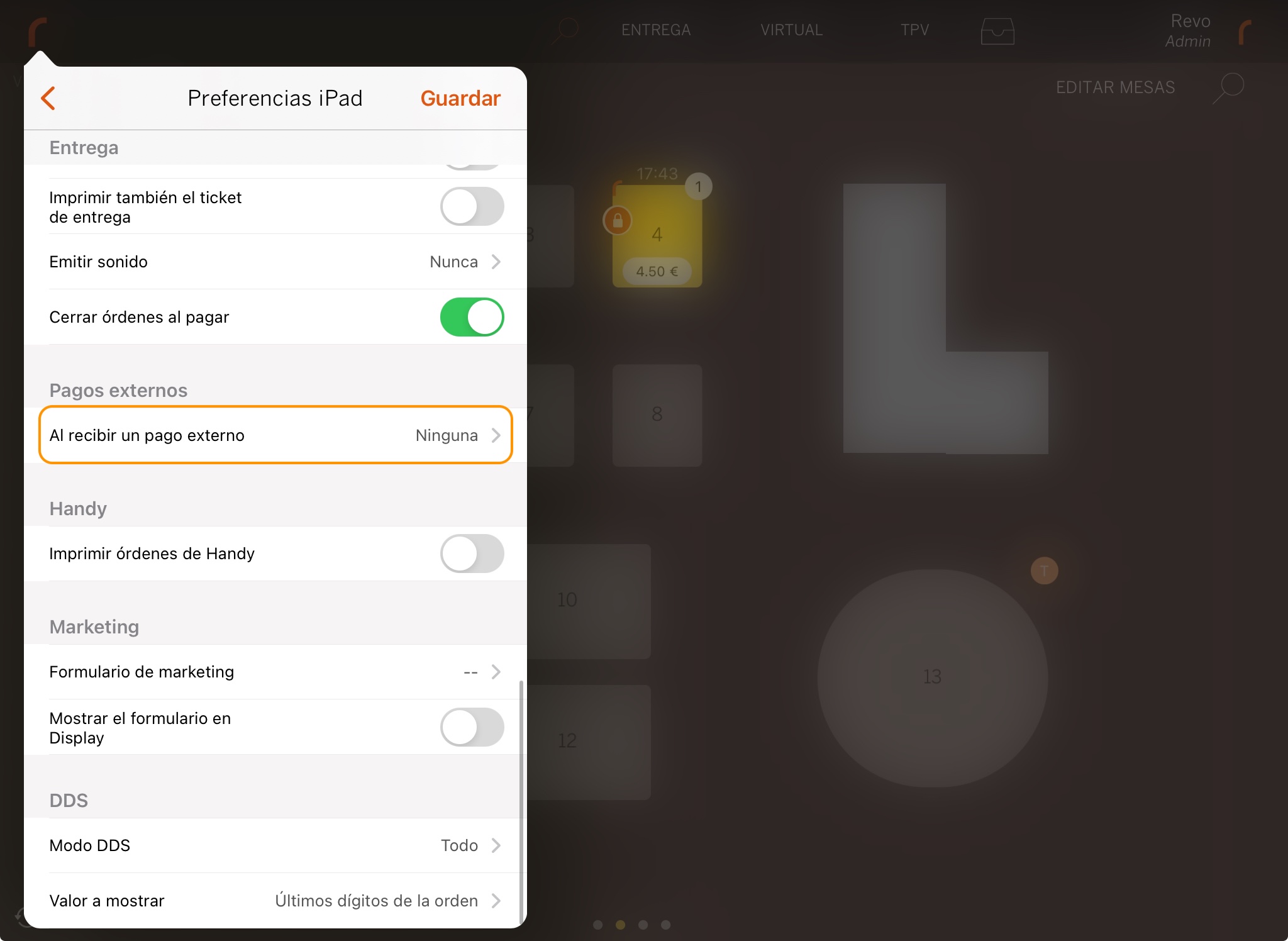
-
Tria una opció i prem Guardar.
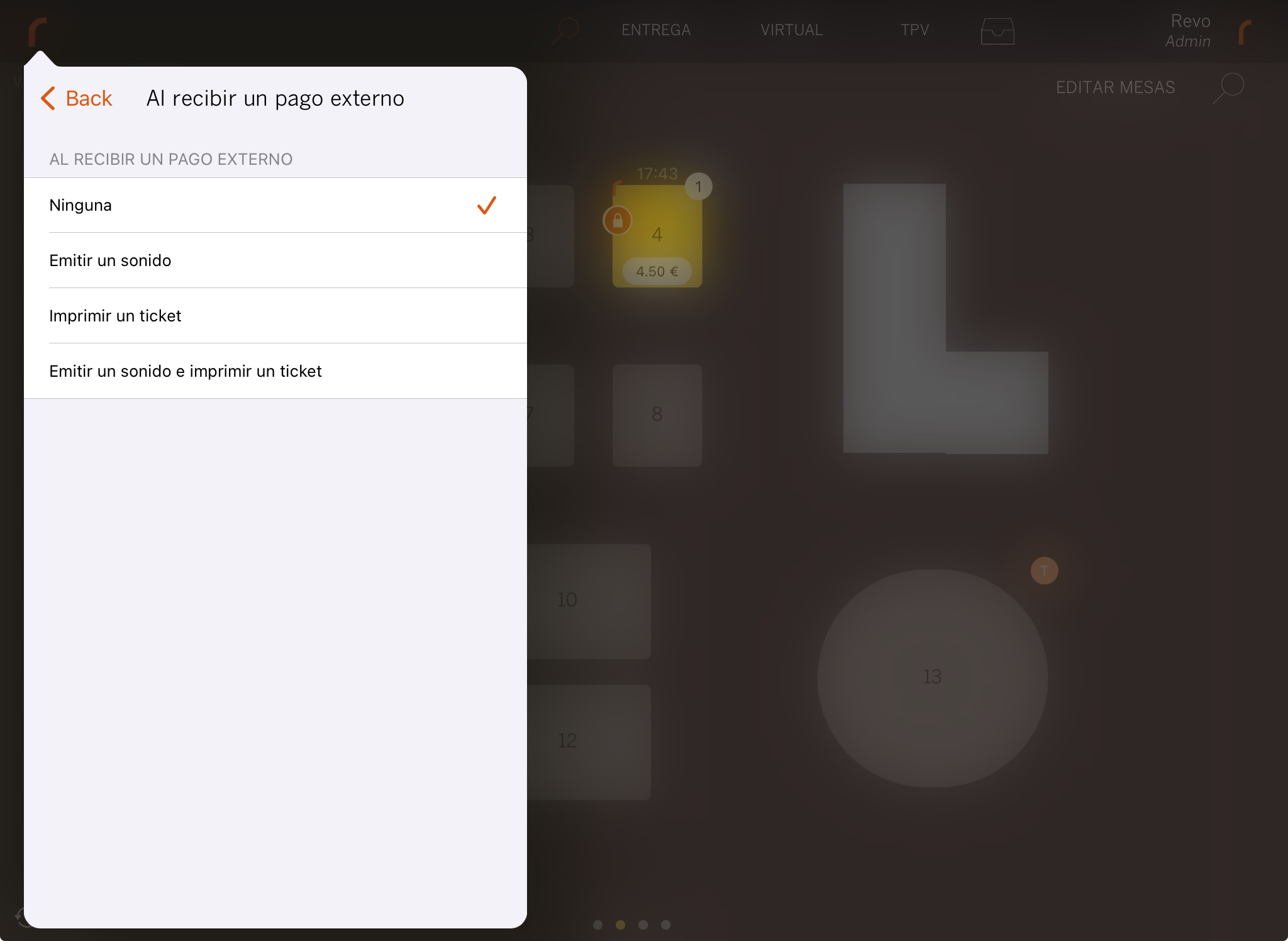
Ja està! Ja tens la integració configurada.
4. COM UTILITZAR REVO SOLO XPRESS
1. Veuràs la pantalla de cobrament així:
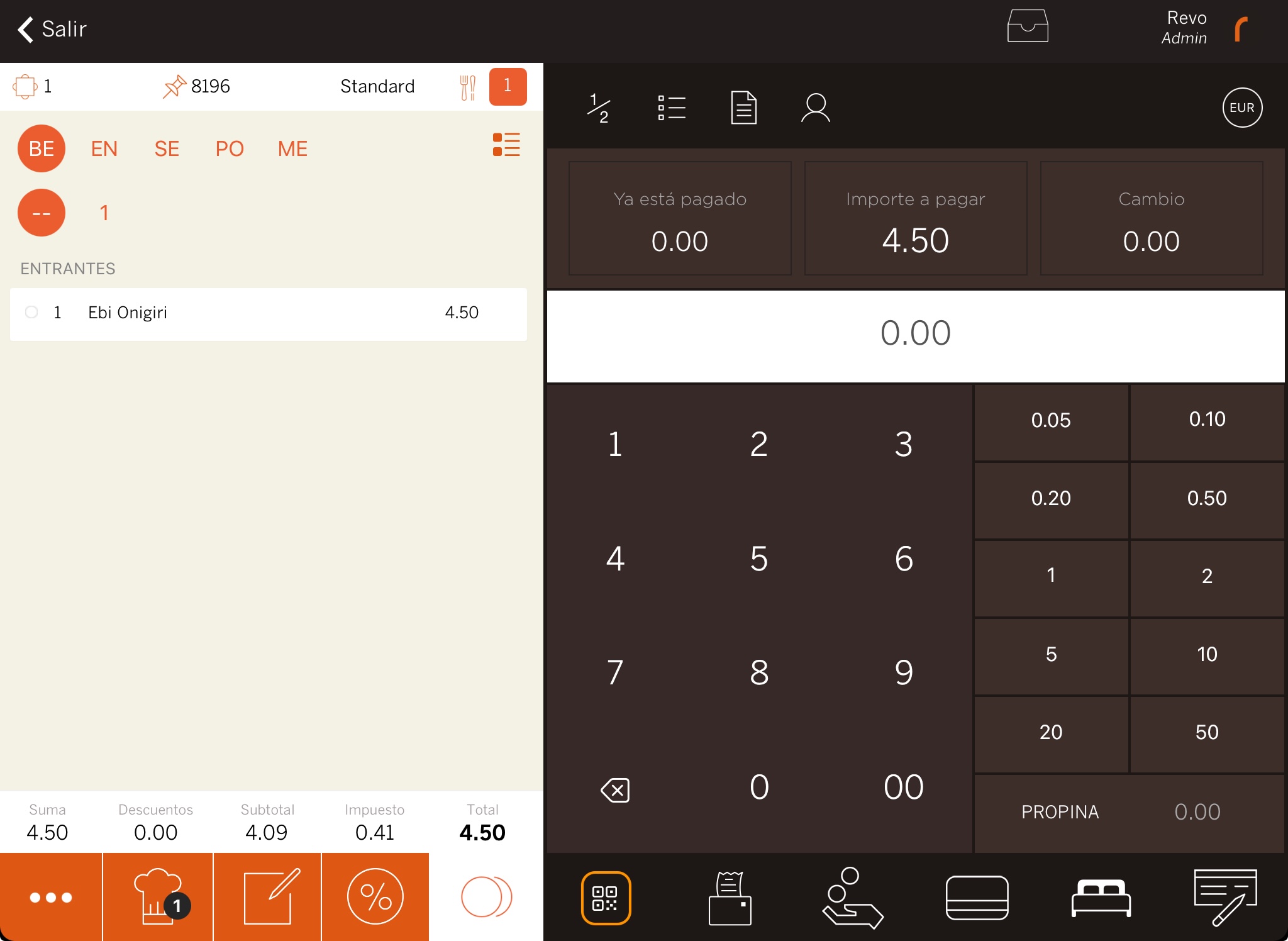
2. Si toques el codi QR, veuràs les opcions de pagament disponibles:
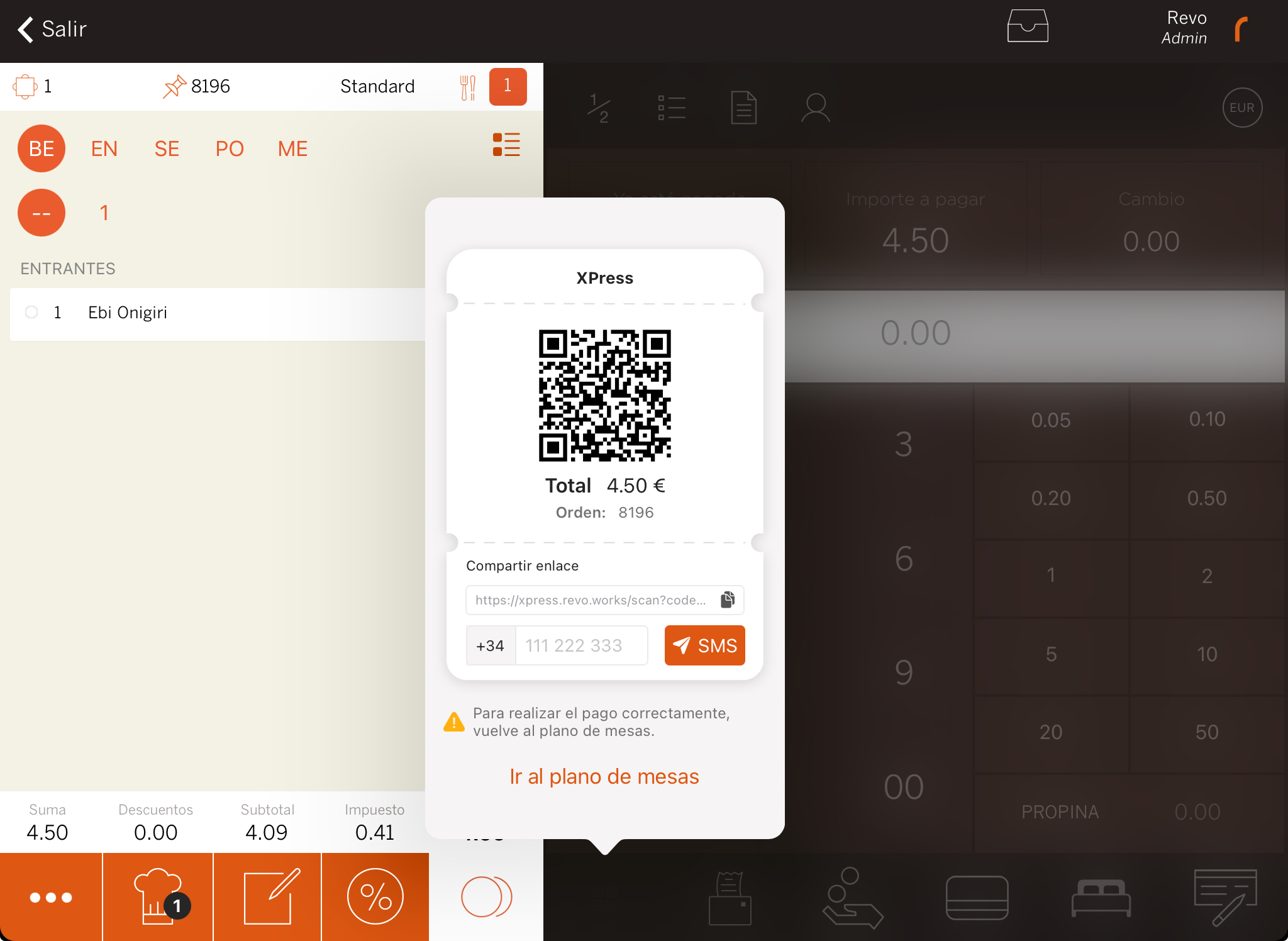
3. A partir d’aquí, ja pots cobrar amb un dels mètodes que hagis configurat a Revo SOLO XPRESS.
Quan el client escaneja el QR des de l’iPad, la factura proforma, l’SMS o l’enllaç, veurà aquesta pantalla:
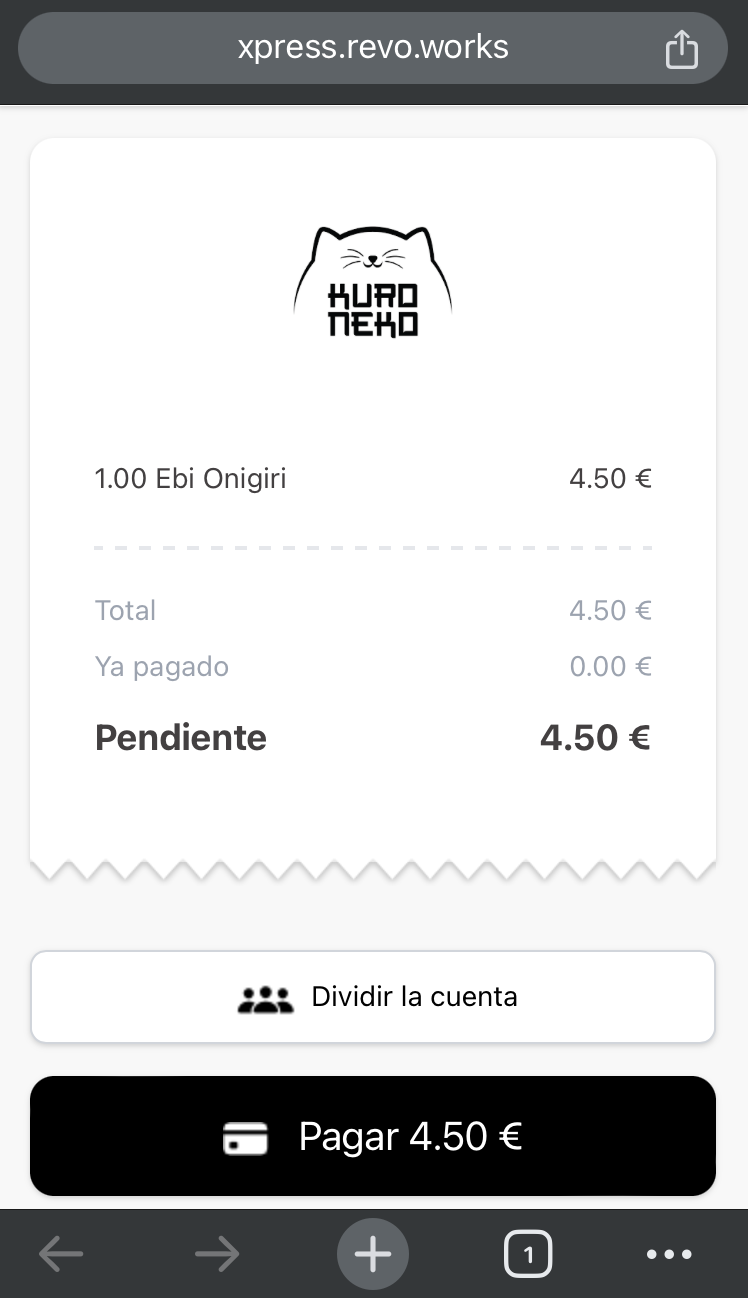
Aquí podrà afegir propina:
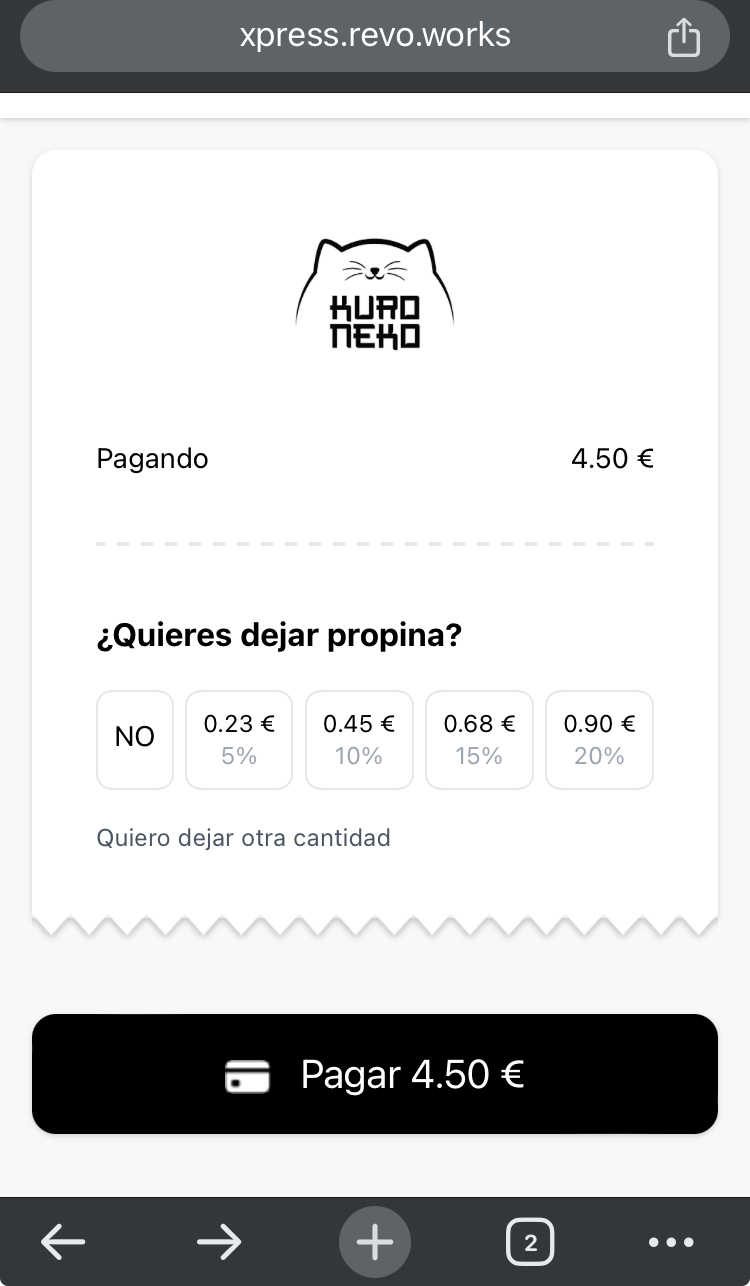
Després introdueix les dades de pagament:
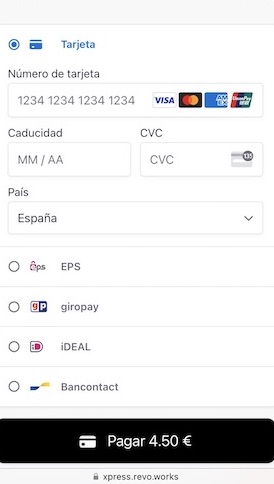
I es confirma el pagament:
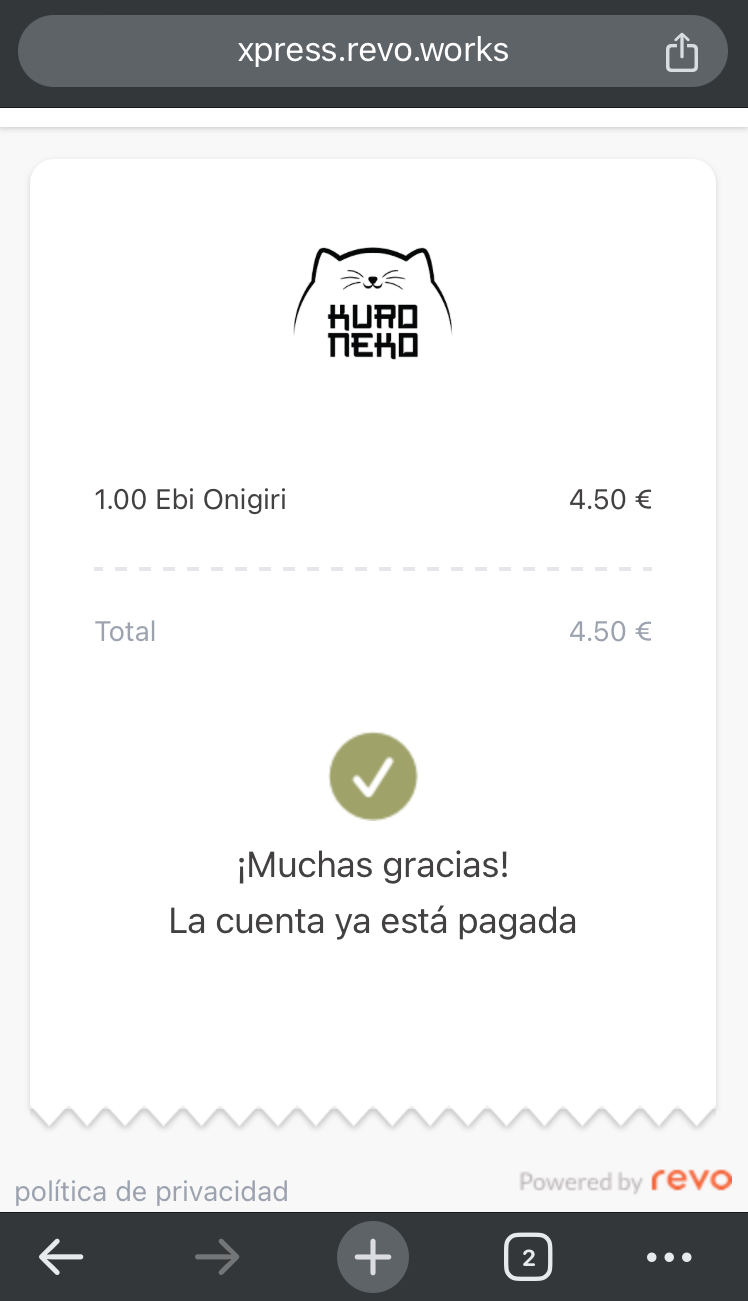
Si la comanda està oberta en un altre dispositiu, apareixerà aquest missatge:
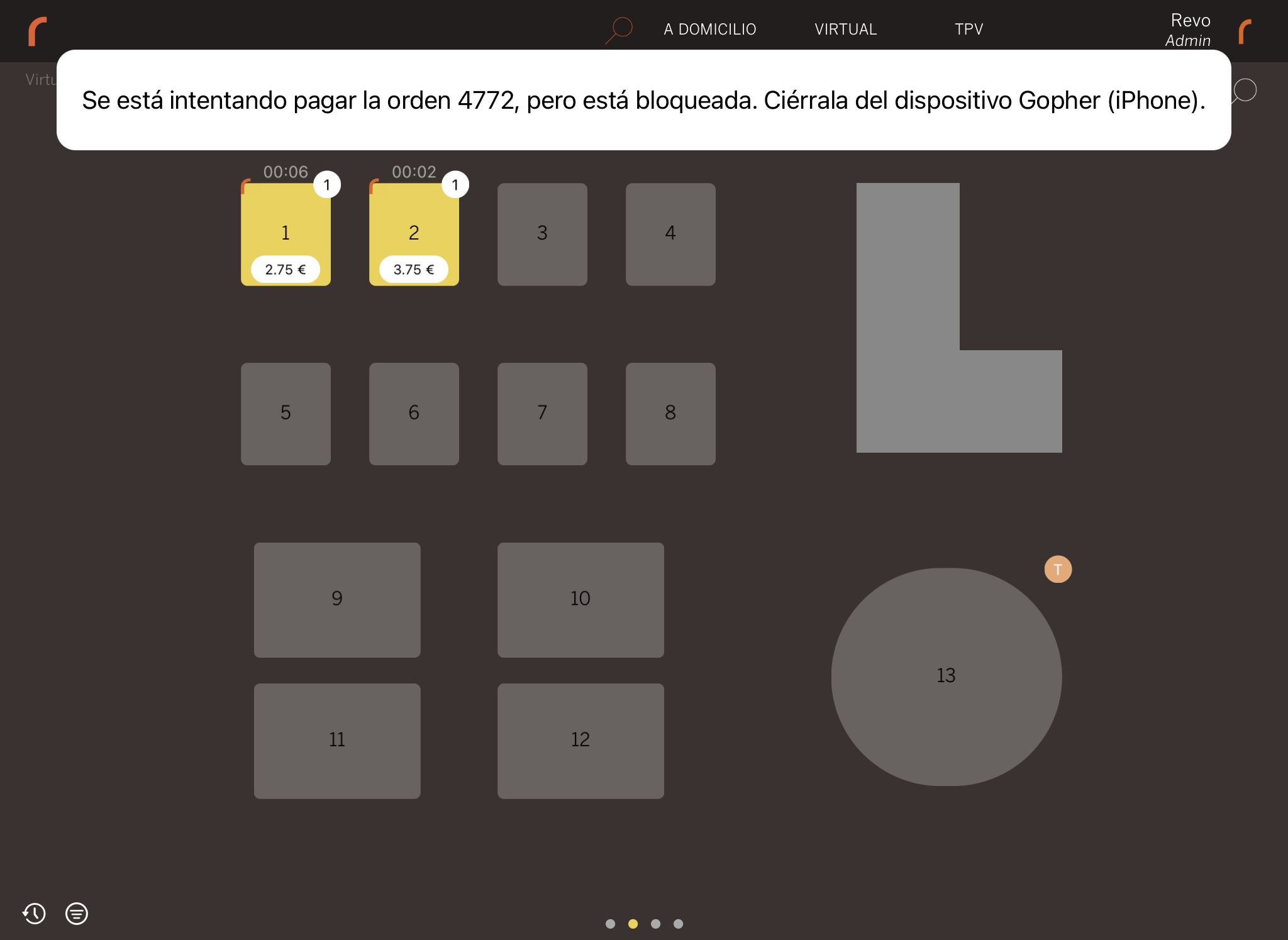
5. UTILITZAR REVO XPRESS AMB REVO INTOUCH
Si tens activat Revo INTOUCH, els teus clients poden iniciar sessió abans de pagar per sumar o fer servir punts.
IMPORTANT
Només pot iniciar sessió un client per comanda.
No es poden fer pagaments parcials. La comanda s’ha de pagar sencera.
1. El client prem Pagar i apareix la pantalla per iniciar sessió:
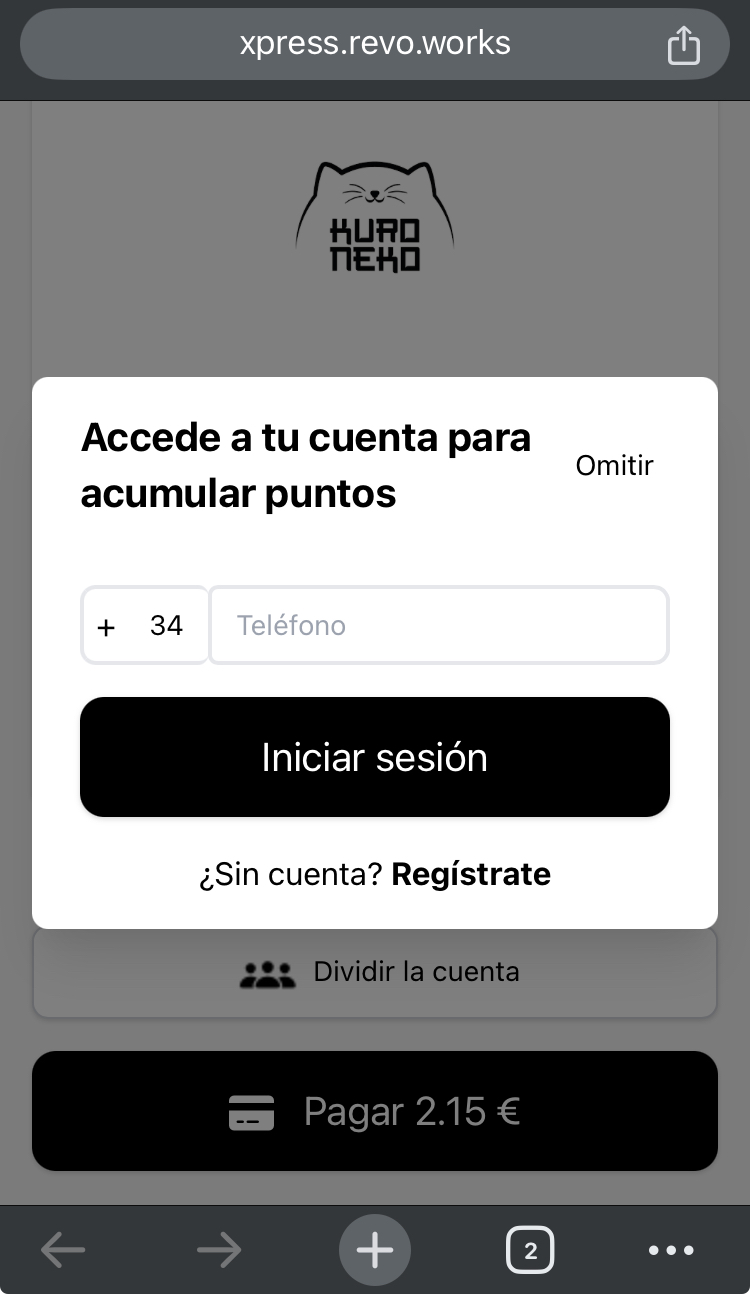
Pot prémer Ometre per saltar-la o Registra’t per crear un compte i començar a acumular punts.
2. Veurà els punts disponibles i podrà bescanviar-los:
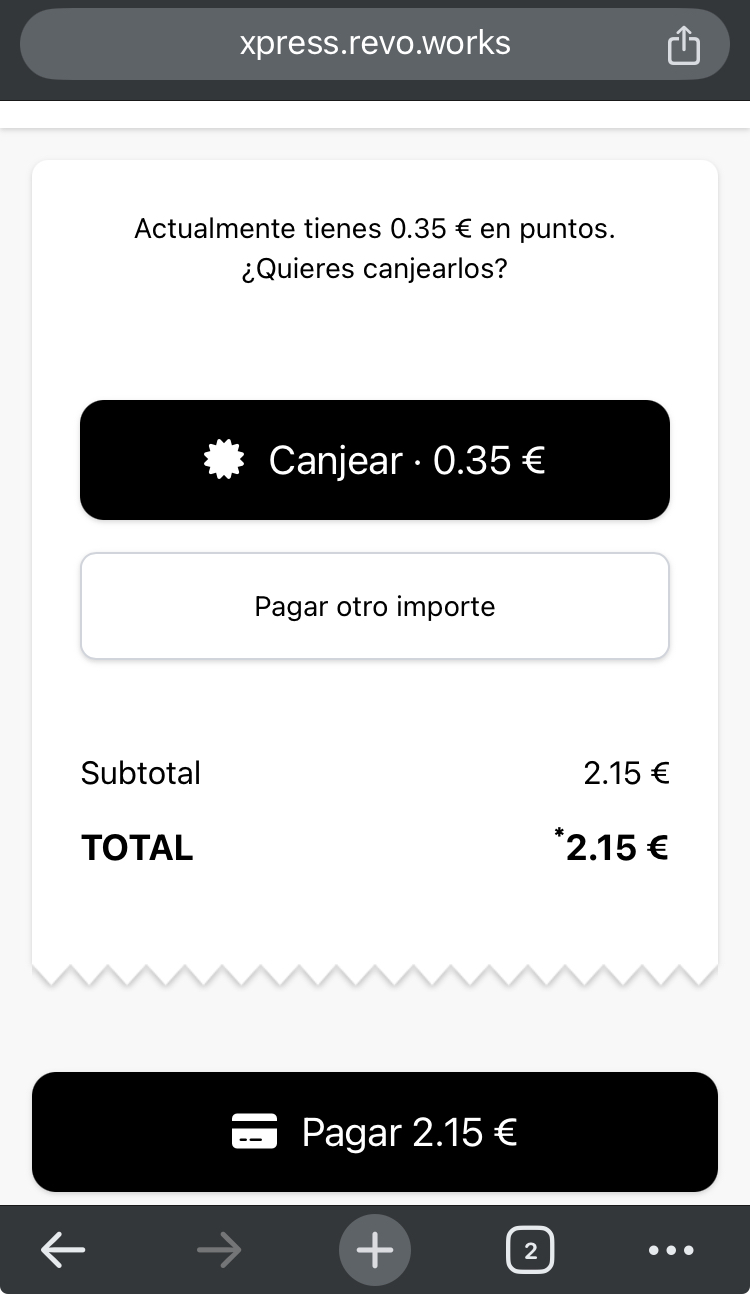
3. Quan premi Pagar, els punts se sumaran al seu compte.
6. COM DEMANAR LA FACTURA AMB REVO XPRESS
Després de pagar, el client pot demanar la factura des de Revo XPRESS i se li enviarà per correu.
1. Ha de prémer Vols la factura?:
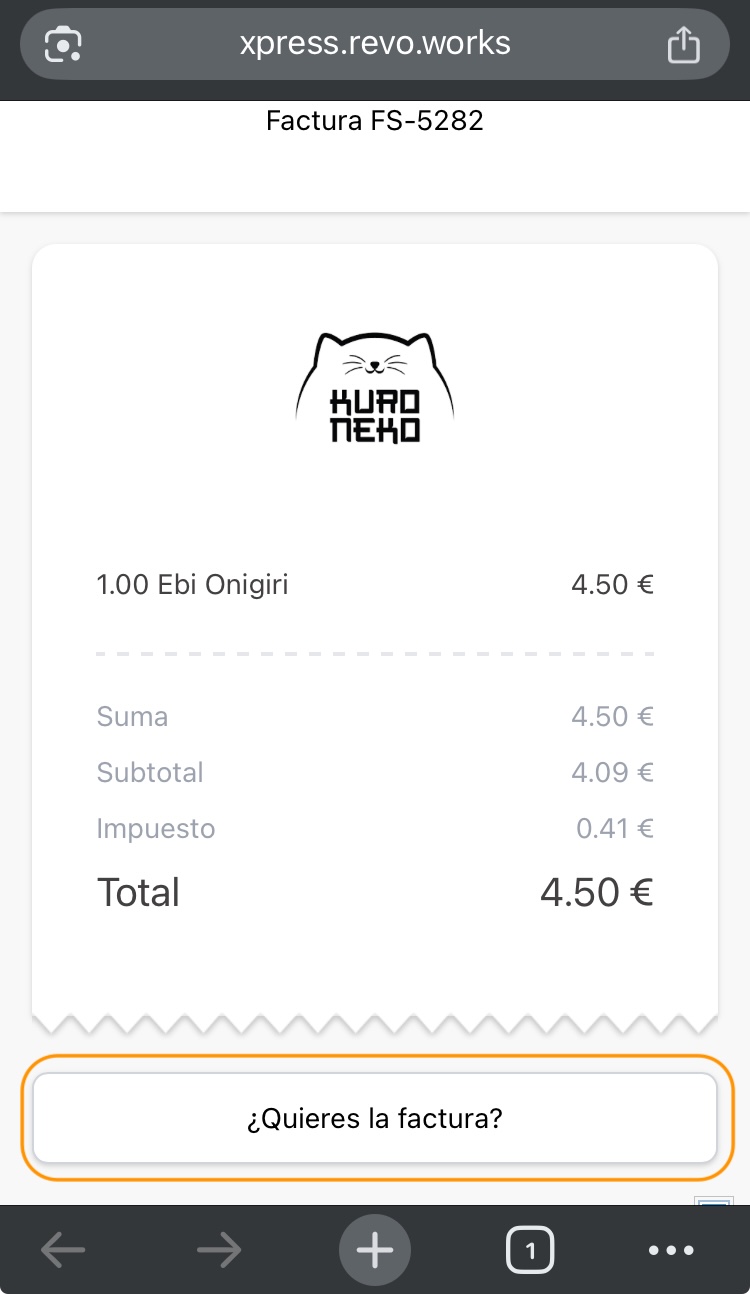
2. Omple les dades i prem Enviar factura: